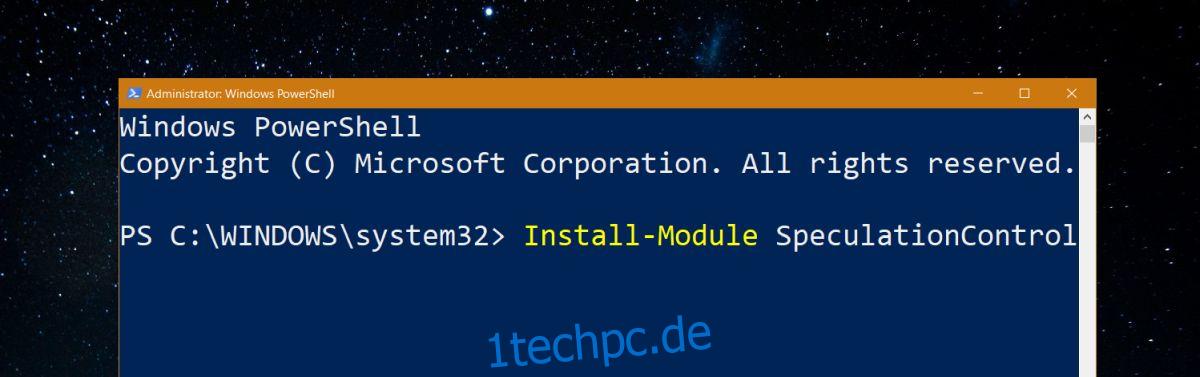Microsoft hat einen Patch für den Meltdown-Bug als Windows-Update ausgerollt. Dieser Patch wird die Bedrohung, die von diesem Fehler ausgeht, effektiv zunichte machen, Spectre ist jedoch immer noch da draußen. Die von Microsoft veröffentlichten Sicherheitspatches allein reichen nicht aus, um Sie davor zu schützen. Sie müssen wahrscheinlich auch Ihr BIOS aktualisieren, sobald Ihr PC-Hersteller eine neue Version veröffentlicht. Es gibt verschiedene Patches und Fixes, um sich vollständig vor Spectre zu schützen, und Sie haben möglicherweise nur einige davon installiert. So können Sie überprüfen, ob Ihr Windows-PC für Spectre anfällig ist, und was Sie dagegen tun können.
Spectre-Schwachstelle
Dies erfordert Administratorrechte auf Ihrem System. Sie müssen ein Modul namens SpeculationControl installieren. Öffnen Sie PowerShell mit Administratorrechten und geben Sie Folgendes ein;
Install-Module SpeculationControl
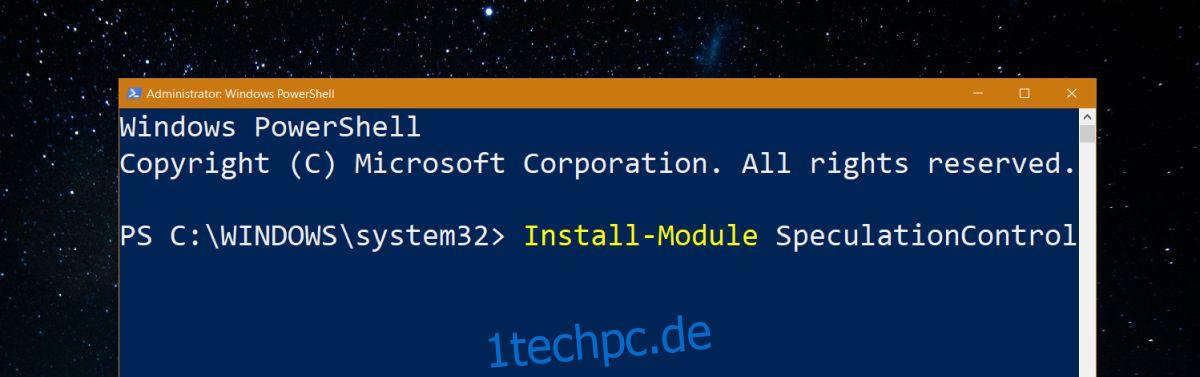
Möglicherweise werden Sie aufgefordert, den NuGet-Anbieter zu installieren. Wenn dies der Fall ist, geben Sie Y ein, um fortzufahren, und führen Sie dann den obigen Befehl erneut aus. Wenn Sie eine Warnung sehen, dass Sie ein Modul aus einem unbekannten Repository installieren, geben Sie Y ein, um fortzufahren.
Nachdem das Modul installiert ist, ist es an der Zeit zu überprüfen, ob Ihr Windows-PC für Spectre anfällig ist und wie anfällig es ist. Geben Sie Folgendes in PowerShell ein und scrollen Sie dann zum Ende, um die Zusammenfassung anzuzeigen.
Get-SpeculationControlSettings
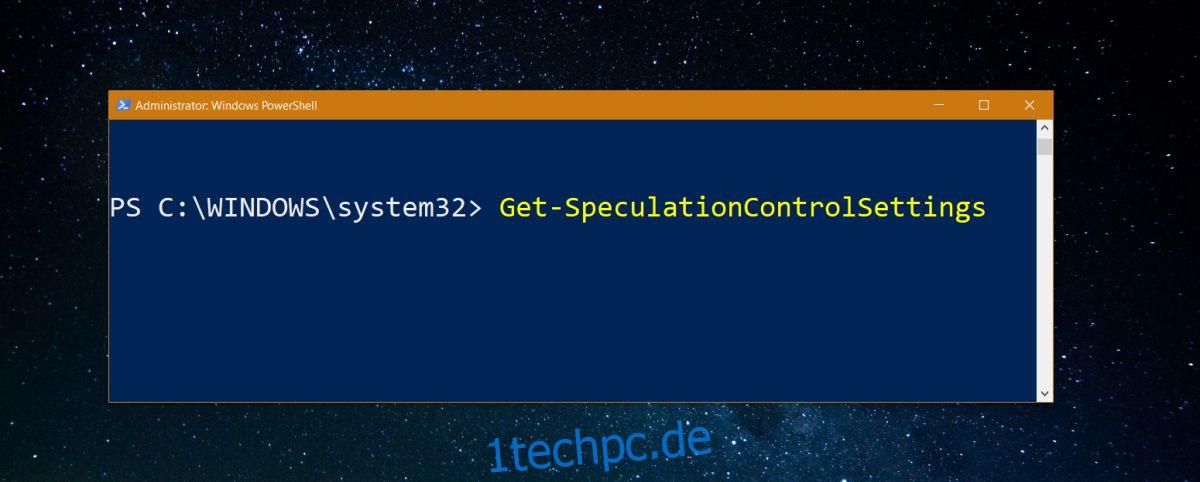
Jedes „False“ in der Zusammenfassung weist auf eine Schwachstelle hin. Jedes „Wahr“ zeigt an, dass Sie vor der Ausnutzung dieses bestimmten Dienstes/dieser bestimmten Komponente geschützt sind.
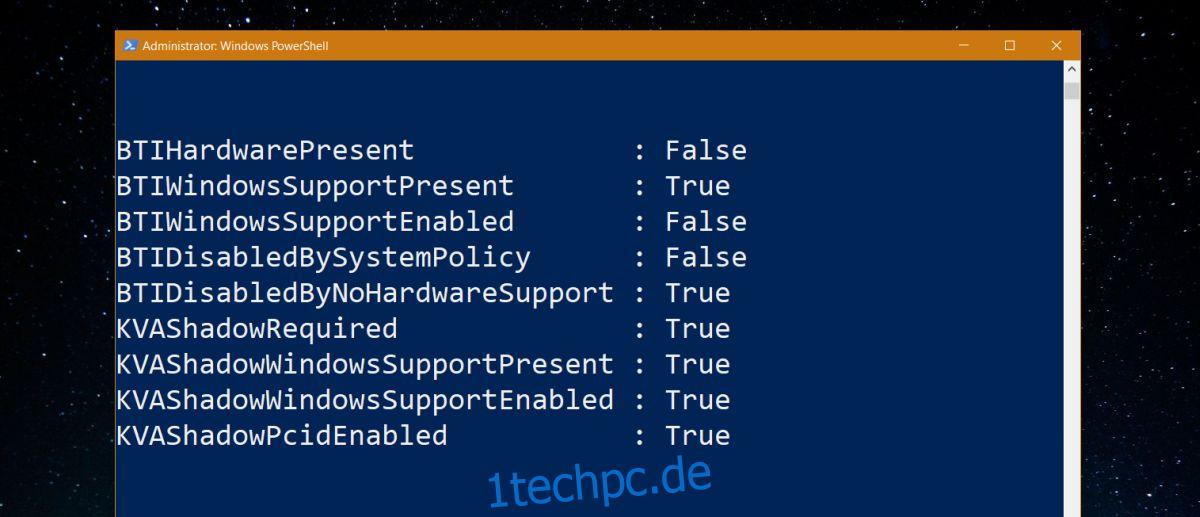
Sie können den Rest des Berichts lesen, um Vorschläge zur Verbesserung des Schutzes auf Ihrem PC zu erhalten. Für mein System wurde empfohlen, das BIOS zu aktualisieren, was bedeutet, dass der Hersteller meines Systems ein Update dafür herausgeben muss, das ich dann installieren muss.
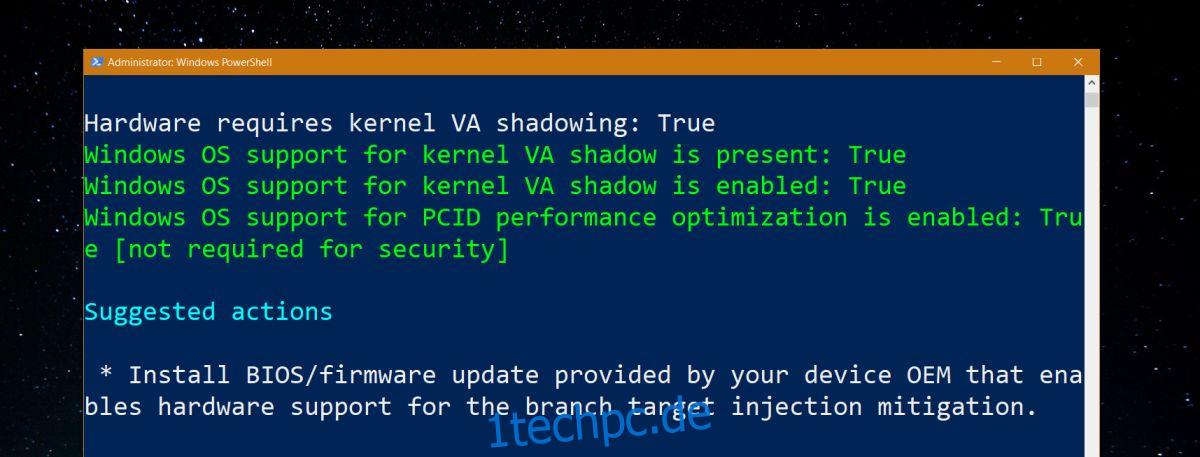
BIOS-Updates und System-Updates
BIOS-Updates und Systemupdates werden nicht auf die gleiche Weise bereitgestellt. Systemupdates werden alle über Windows-Updates bereitgestellt, es sei denn, Sie haben sie natürlich deaktiviert. Wenn ja, ist jetzt ein guter Zeitpunkt, sie wieder zu aktivieren oder die Patches, die Microsoft zur Verfügung gestellt hat, manuell zu installieren.
BIOS-Updates werden nicht über Windows bereitgestellt. Sie werden sie über Ihr Betriebssystem installieren, aber das Betriebssystem selbst wird nicht nach dem Update suchen und es herunterladen. Stattdessen müssen Sie die Website Ihres Herstellers besuchen, z. B. Dell oder HP oder Acer, und nach Treiber-Updates für Ihr Desktop- oder Laptop-Modell suchen. Erraten Sie nicht, welches Modell Sie haben. Die meisten Hersteller haben einen Code für jedes System, das sie verkaufen. Der Code hilft, das System sofort zu identifizieren. Suchen Sie auf der Unter- oder Rückseite Ihres Systems nach einem Aufkleber mit dem Code und verwenden Sie ihn, um nach verfügbaren BIOS-Updates zu suchen.